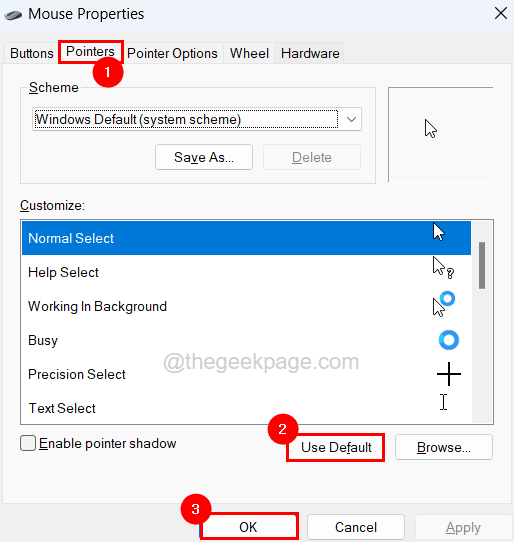Fie că este un începător sau un expert în sistemul Windows, tuturor îi place să experimenteze sau să încerce lucruri noi în sistemul lor. De asemenea, le place să schimbe setările altor componente, cum ar fi tapetul de fundal, setările tastaturii, mouse-ului etc.
Dar majoritatea utilizatorilor de Windows, după ce au făcut multe modificări în sistem, tind să uite ce a fost în primul rând și nu știu cum să-l revină la valorile implicite. Dacă ați făcut și multe modificări în setările mouse-ului de pe sistemul dvs. și doriți să le readuceți la valorile implicite, nu vă îngrijorați!
În acest articol, vă vom ghida despre cum să resetați setările mouse-ului pe PC-ul cu Windows 11.
PUBLICITATE
Cum să resetați setările mouse-ului la valorile implicite în Windows 11, 10
Pasul 1: Apăsați butonul Windows+ R tastele împreună de pe tastatură.
Pasul 2: Aceasta deschide Rulați caseta de comandă pe sistem.
Pasul 3: IntroducețiControlmouse în ea și apăsați introduce cheie.
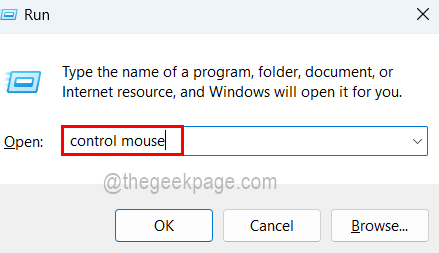
Pasul 4: Aceasta va deschide fereastra Proprietăți mouse-ului.
Pasul 5: În fereastra Proprietăți mouse, accesați Indicatori fila și faceți clic pe Utilizare implicit butonul din partea de jos, așa cum se arată în captura de ecran de mai jos.
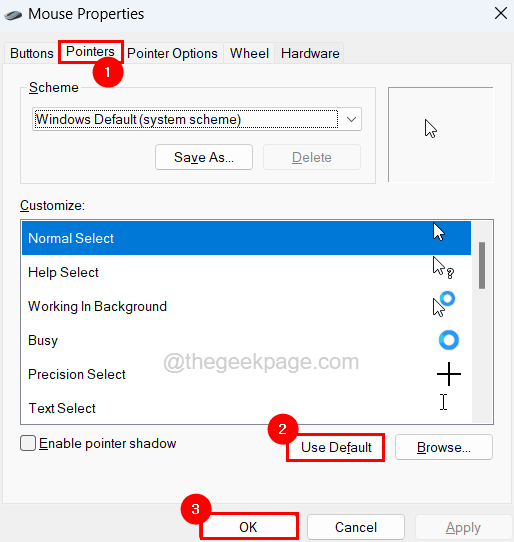
Pasul 6: Odată terminat, închideți fereastra Mouse Properties făcând clic O.K.
Asta e!
Pasul 1 - Descărcați Instrumentul de reparare PC Restoro de aici
Pasul 2 - Faceți clic pe Pornire scanare pentru a găsi și remedia automat orice problemă de PC.
![Mouse-ul selectează totul când dau clic în Windows 11 [Rezolvat]](/f/51a2635d1735484219cf3a3b5c08fed4.png?width=300&height=460)